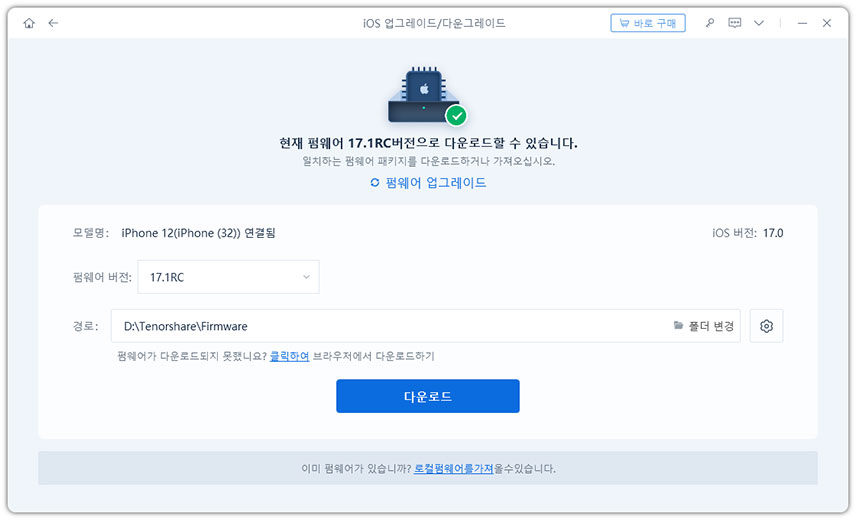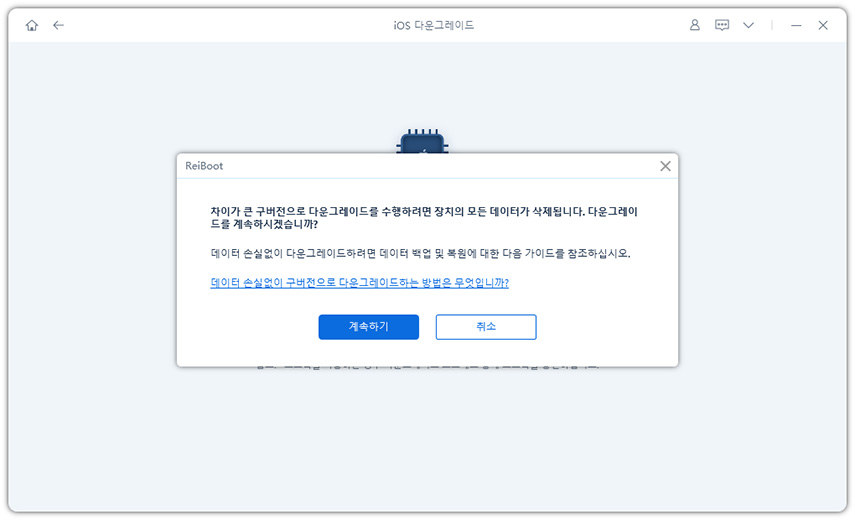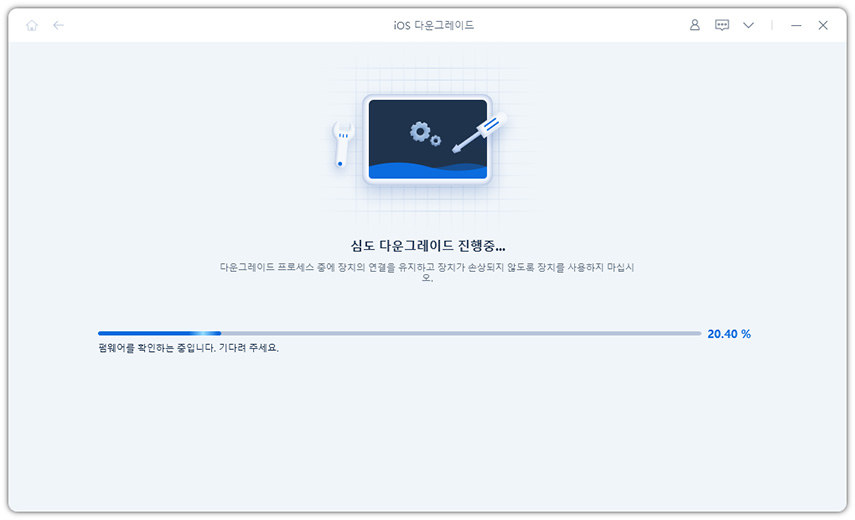iOS 17/iOS 18 및 다른 버전에서 다운그레이드하는 방법
최신 iOS 업데이트가 출시된 후, 몇몇 사용자들은 익숙한 사용환경에서 벗어나고, iOS 18 및 베타 새로운 기능들을 습득하는 과정에서 불편함을 겪고 있습니다. 이에 따라, 다운그레이드를 원하는 사용자들의 수요가 크게 늘어나고 있습니다.
하지만, iOS 이전 버전으로 다운그레이드 하는 과정은 어려울 수 있다는 인식이 있을 수 있습니다. 따라서, 오늘의 글을 통해 손쉽게 iOS 17 다운그레이드를 시도해 보실 수 있습니다. 더불어, iOS 버전에서 발생하던 문제들이 한꺼번에 해결될 수 있다 것입니다 그러면 시작해 보도록 하겠습니다
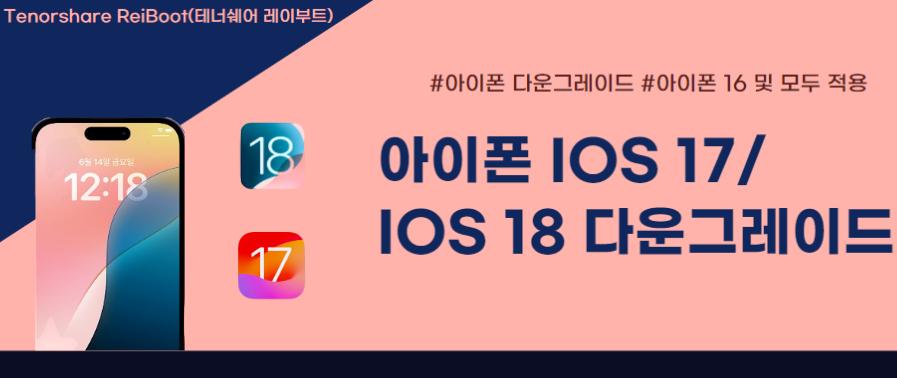
파트 1 : iOS17/iOS 18 및 베타 다운그레이드가 필요한 경우
1. iOS17/iOS 18 및 베타 업그레이드 후 문제 발생:
iOS17/iOS 18 베타 업그레이드를 수행한 후에 문제가 발생하여 이전 버전으로 다운그레이드가 필요한 경우가 있을 수 있습니다. 이 경우, 이전 버전으로 복원하고 기기를 다시 설정하기 위해 iTunes를 사용하여 ios 베타 다운그레이드 할 수 있습니다.
2. iOS17/iOS 18 및 베타 업그레이드 후 호환성 문제:
새로운 iOS17/iOS 18 베타 버전으로 업그레이드 한 후에기존 앱이 작동하지 않거나 다른 문제가 발생하는 경우가 있습니다. 이 경우, iOS 버전을 다운그레이드하여 실행하는 앱에 호환성 문제를 해결할 수 있습니다.
3. 제한된 접근성 요구:
일부 사용자는 iOS 가 전체적으로 못 볼 수 있는 경우가 있으며, 이러한 경우에 iOS 다운그레이드가 필요합니다. 이 경우 iOS 버전을 다운그레이드하면 접근 범위와 관련된 노출 문제를 해결할 수 있습니다.
이러한 경우를 제외하고는 일반적으로 iOS 다운그레이드는 iOS 버전을 유지하는 것이 좋습니다. 새로운 iOS 업그레이드는 치명적인 문제를 해결하고 사용자 경험을 향상시키는 다양한 기능을 제공할 수 있습니다.
파트 2: 아이폰 베타 및 ios17/18 다운그레이드하는 방법
방법 1 : iTunes로 ios 17 다운그레이드 진행
첫번째 방법은 아이튠즈를 사용하여 시스템을 이전 버전으로 다운로드 하는것입니다. 보다 더욱 안전하게 이전 버전으로 되돌아갈수 있기에 많은 사용자들이 선택한 방법이기도 합니다
iOS 다운그레이드를 수행하려면 다음 단계를 따르세요.
1. iTunes를 열고, 기기와 연결한 후 기기의 요약 탭을 누르십시오.
2. Mac에서는 Option을 누르고, Windows에서는 Shift를 누르면서 "복원"버튼을 클릭하십시오.
3. 이전 iOS 버전의 IPSW 파일을 찾습니다. 이 파일을 찾으려면 웹 사이트에서 다운로드 받아야 할 것입니다. 다운로드한 IPSW 파일을 선택하여 복원 작업을 시작하십시오.
4. 복원 작업 진행 상황 안내를 따르십시오. 작업이 완료된 후 기기를 재부팅하십시오.
5. 기기 초기 설정을 완료하고 데이터를 복원하여 기기를 사용하십시오.
![]() 주의:
주의:
1다운그레이드를 완성하기 위해 IPSW버전을 따로 다운로드 해야하는 번거로움이 있습니다
2. 데이터 손실이 존재하기에 iOS 다운그레이드를 수행하기 전에는 iTunes 또는 iCloud를 통해 백업을 수행
3. 데이터 손실이 존재하기에 iOS 다운그레이드를 수행하기 전에는 iTunes 또는 iCloud를 통해 백업을 수행
4.다운그레이드 후에는 기능 상의 제한 및 보안 결함 등의 이슈가 발생할 수 있습니다.
방법 2 : 테어쉐어 레이부트(ReiBoot)로 iOS 다운그레이드하기
두번째 방법은Tenorshare ReiBoot(테너쉐어 레이부트)는 iOS 디바이스를 이전 iOS 버전으로 롤백하는 유용한 도구 중 하나입니다. 다음과 같이 다운그레이드를 수행하면 좋은 점이 있습니다.
장점:
- 호환성 문제 해결: 새로운 iOS 버전으로 업그레이드 한 후에 기존 앱이 작동하지 않거나 다른 문제가 발생하는 경우 다운그레이드로 실행하는 앱에 호환성 문제를 해결
- 기기 성능 향상:새로운 iOS 버전 업데이트는 디바이스 성능에 불리한 영향을 줄 수 있는데 롤백하면 성능이 향상
- 문제 해결: iOS 에서 발생할 수 있는 여러 가지 문제 배터리 광탈, 블랙아웃, 애플로고 무한 로딩등 해결
하지만 다운그레이드를 수행하면 기기 내의 모든 데이터가 삭제된다는 것을 기억해야 합니다. 따라서, 다운그레이드 하기 전에 중요한 데이터 백업을 수행해야 합니다. 그럼 레이부트로 어떻게 다운그레이드를 실행하는지 단계별로 자세히 알아보도록 하겠습니다.
iOS 17/iOS 18 및 베타 다운그레이드를 위한 더욱 자세한 가이드는 아래 영상을 참고 하세요.
Windows 또는 Mac에 ReiBoot(레이부트) 소프트웨어를 다운로드하여 설치합니다.
iPhone을 PC에 연결하고 Tenorshare ReiBoot(테너쉐어 레이부트) 소프트웨어를 실행합니다. 소프트웨어가 연결된 iOS 기기를 인식합니다. 메인화면 밑에 있는 'ios 다운그레이드'를 클릭합니다.

표준 다운그레이드와 심도 다운그레이드 두 가지 옵션이 있습니다. 베타 버전은 여기에서 '심도 다운그레이드'를 선택해야 합니다.

이전 iOS 펌웨어 버전을 다운로드합니다.

다운로드가 완료되면 '심도 다운그레이드 시작'을 클릭합니다. 그란 다음 나온 팝업 안내 내용을 확인하고 '계속하기'를 클릭합니다.

그다음 프로세스가 시작됩니다. 다운그레이드 과정 중에 장치의 연결을 끊지 마세요.

이 과정에는 몇 분 정도 소요됩니다. 완료되면 iPhone이 이전 버전으로 재부팅됩니다.

데이터를 복구하려면 앱 및 데이터 페이지가 표시됐을 때 Mac 또는 PC에서 복원을 탭 합니다. PC의 iTunes에서 백업 선택 항목을 볼 수 있습니다. 이 백업 옵션에서 복원을 선택하고 계속을 클릭합니다.
결론
오늘의 글에서는 iOS 17 다운그레이드 및 ios 18/ 베타 다운그레이드 적용 가능한 두 가지 방법을 알아보았는데요, 다운그레이드를 통하여 현재 불편함에서 벗어나시길 바랍니다. 두 가지 방법 중에서도 Tenorshare ReiBoot(테너쉐어 레이부트)의 사용하시면 가장 안전하고 쉽게 iOS 다운그레이드를 진행할 수 있습니다.